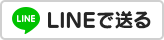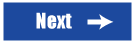エフェクトツール
2Dグラフィックを使って、ゲーム内で使用できるエフェクト(アニメーション)を作成する機能です。複数のフレームを連続して表示させることでアニメーションを作ります。1フレームはテレビアニメーションの1コマと同じようなものです。
エフェクトツールでは、タイムライン上に横一列に並んだ「画面フラッシュ」「対象フラッシュ」「効果音」「レイヤー」の組み合わせを1フレームと呼んでいます。フレーム数の若い番号順に表示させていくことでエフェクトをアニメーションとして見せることができます。
エフェクトツールの画面
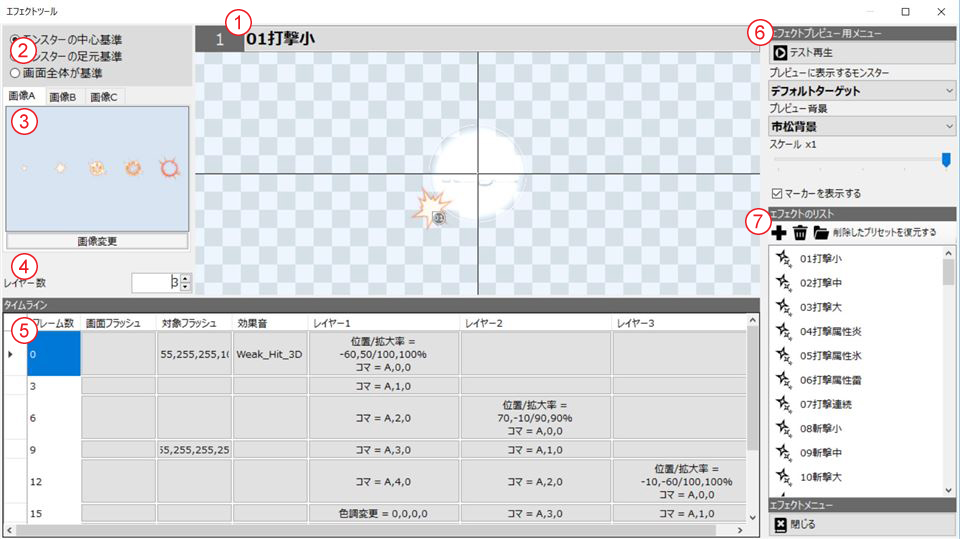
| 番号 | 機能の名前 | 詳細 |
|---|---|---|
| ① | エフェクト名 | エフェクト名を入力します。エディター上では、ここに入力された名前で表示されます。エフェクト名の先頭に「!」をつけると、イベントパネル「感情マークを表示する」で選択できるエフェクトのリストに表示されるようになります。 |
| ② | エフェクトの基準位置 | エフェクトを表示する基準位置を選択します。 |
| ③ | 画像 | ④フェクトに使用する2Dグラフィックを指定します。ひとつのエフェクトに使用できる画像は3つまでです。 |
| ④ | レイヤー数 | 1フレームごとに使用できるレイヤー数を指定します。レイヤーの最大数は32です。レイヤーの数分だけ、画像を重ね合わせて表示できます。 |
| ⑤ | タイムライン | タイムラインでは、エフェクト(アニメーション)を構成するフレームを1フレームごとに設定します。フレームを追加したい場合は、タイムラインの最下段の空欄の「フレーム数」の項目に、任意のフレーム数を入力します。フレーム数の番号と番号を適度に空けることで、各フレームの表示の長さを調整することができます。/td> |
| 画面フラッシュ | 選択中のフレームにて、画面をフラッシュさせる場合に設定します。フラッシュの色を指定することもできます。 | |
| 対象フラッシュ | 選択中のフレームにて、エフェクトの対象となるモンスター(キャラクター)をフラッシュさせる場合に設定します。フラッシュの色を指定することもできます。 | |
| 効果音 | 選択中のフレームにて鳴らす効果音を設定します。 | |
| レイヤー | 選択中のフレームにて、表示する画像を設定します。レイヤーごとに画像の色調、表示位置、拡大率、回転など細かい指定ができます。補間の設定を行なうことで、フレーム間のアニメーションをスムーズに見せることができます。エフェクトでは、最大32枚のレイヤーを重ねて表示させることが可能です。 | |
| ⑥ | エフェクトプレビュー用メニュー | 編集中のエフェクトをテスト再生したり、プレビュー中の背景やエフェクトのターゲット(モンスターなど)を変更することができます。 |
| ⑦ | エフェクトのリスト | 登録されているエフェクトのリストを表示しています。新しいエフェクトの追加、コピー、削除などを行なうことができます。 |